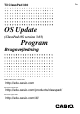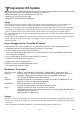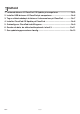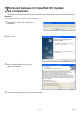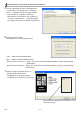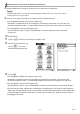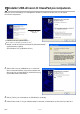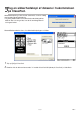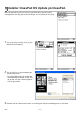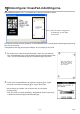User manual - OSupdate_ver303
De-5
20080301
1 Forbered dataene til ClassPad OS Update på computeren.
8
. Brug det USB-kabel, der følger med ClassPad, til at slutte den til computeren.
Vigtigt!
• Tag aldrig USB-kablet ud, medmindre du udtrykkeligt bliver bedt om det. Hvis du gør det, kan det få
lommeregneren til at fungere forkert.
9
. Hvad du så skal gøre, afhænger af, hvad der vises på computerskærmen.
•Hvis dialogboksen Guiden Ny hardware fundet vises
Det betyder, at USB-driveren til ClassPad ikke er installeret på computeren. Hvis det sker, skal
du udføre proceduren under "2. Installer USB-driveren til ClassPad på computeren" på side De-6.
•Hvis dialogboksen ClassPad OS Update vises
Gå til proceduren under "3. Tag en sikkerhedskopi af dataene i hukommelsen på ClassPad"
på side De-7.
10
. Klik på [Next].
11
.Tryk på o-tasten på ClassPad for at tænde for den.
12
. Rul ned i programmenuen, og
tryk på B for at starte
kommunikationsprogrammet.
13
.Tryk på E.
• Hvis dialogboksen Guiden Ny hardware fundet vises
Det betyder, at USB-driveren til ClassPad ikke er installeret på computeren. Hvis det sker, skal
du udføre proceduren under "2. Installer USB-driveren til ClassPad på computeren" på side De-6.
• Hvis dialogboksen ClassPad OS Update vises
Gå til proceduren under "3. Tag en sikkerhedskopi af dataene i hukommelsen på ClassPad" på side De-7.
• Hvis der ikke sker noget, betyder det, at indstillingen for kabeltypen på ClassPad er noget andet end
"USB cable". Brug proceduren under "Konfiguration af kommunikationsparametre" i brugsvejledningen
til ClassPad 330 til at ændre indstillingen for "Cable Type" til "USB cable". Derefter skal du trykke på
ikonet
E på ClassPad.